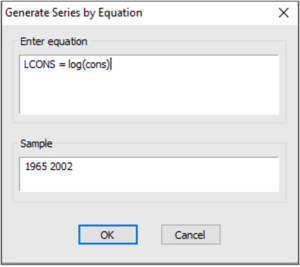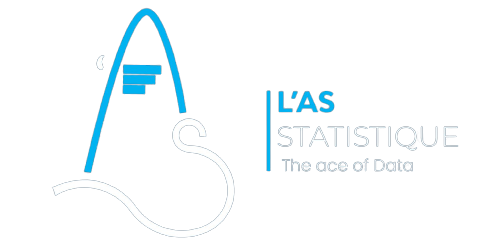Cours 1 : Eviews
CHAPITRE II : MANIPULATION DES DONNEES
Objectifs
La modélisation des données abordent toutes les manipulations à faire avant l’étape de modélisation. Donc dans ce chapitre, on apprendra à :
- créer un espace de travail;
- importer ou saisir des données;
- créer de nouvelles séries;
- produire des statistiques descriptives sur les données.
Cas pratique utilisé en guise d’illustration dans cette partie
Ce chapitre ce veux pratique. Pour ce Nous allons considérer des données portant sur la consommation privée réelle (Cons), la consommation publique réelle (Consg), les dépenses publiques (GT), l’investissement public (INVG), l’investissement privé (INVP), l’indice des prix à la consommation (IPC), le PIB réel (PIBR) et le taux d’intérêt réel (R). Les données couvrent la période 1965-2002. Elles se trouvent dans le fichier Excel intitulé cons.xls.
- Création d ’un workfile
Un Workfile ou espace de travail est cet espace qui organise et enregistre tous les objets qui vont être générés lors du traitement des données.
Lorsqu’on veut travailler sur Eviews, la première chose à faire est de créer un Workfile.
Pour créer un workfile, il faut renseigner la fréquence d’observation des données, la date de début et la date de fin et optionnellement un nom au workfile.
Pour créer un workfile : Cliquer sur « file », ensuite « new » et enfin « workfile ».
Dans notre cas, la fréquence des données est annuelle et vont de 1965 à 2002.
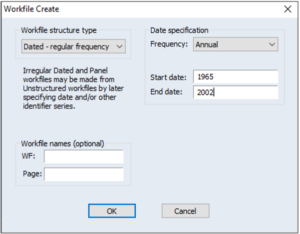
Nous venons de créer notre workfile.
On voit le nombre de d’observations et les dates de début et de fin d’observation. On voit également les deux objets créer automatiquement : « C » le vecteurs des coefficients et « resid » celui des résidus.
Cependant notre workfile ne contient pas encore de données.
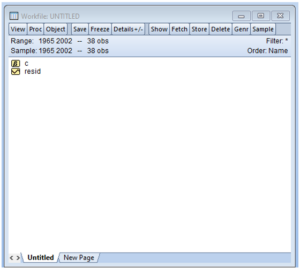
- Saisie des données
On peut entrer les données de deux façon différentes.
Soit en saisissant directement à partir de EViews ou alors en important un fichier de données parallèle.
- Saisie manuel des données
Pour entrer directement les données sur EViews :
Aller dans le menu principal, cliquer sur « Object », ensuite sur « New Object » et enfin sur « Series ».
Après avoir validé, la variable Y apparaît dans le workfile.
Répétez ces opérations autant de fois que vous voulez créer de variables.
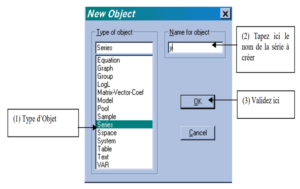
Pour voir les valeurs de la variable, double cliquez sur l’objet de la variable dans le workfile.
Ensuite, cliquez sur « edit+/- » pour effacer les NA pour remplacer par les valeurs voulues et appuyer à nouveau sur « edit+/- » avant de fermer la fenêtre.
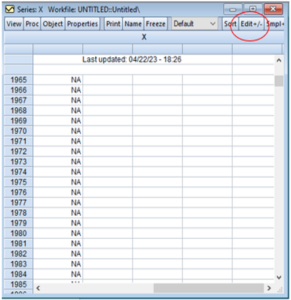
3. Importation des données
Généralement, les données sont déjà saisie dans une base de données sous format Excel par exemple comme dans notre cas pratique.
Pour le faire : Dans le menu principale, cliquer sur « File », ensuite « Import ».
Il faudra spécifier la ligne d’entête et le nom de la bas.
Le résultat peut se voir ci-contre.
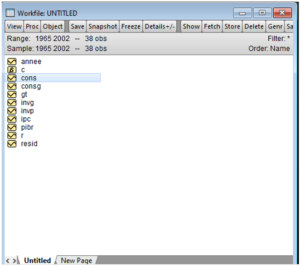
- Création des variables à partir des variables existences
La création ou la transformation de variables sont des opérations courantes dans la pratique économétrique.
Pour le faire :
- cliquer sur « Quick » ensuite « génerat series» dans l’onglet principal.
- Cliquer sur « Genr» dans l’ongle du workfile.
Dans notre exemple, il faut créer loguer les différentes variables. Nous présentons pour la variable « cons ».